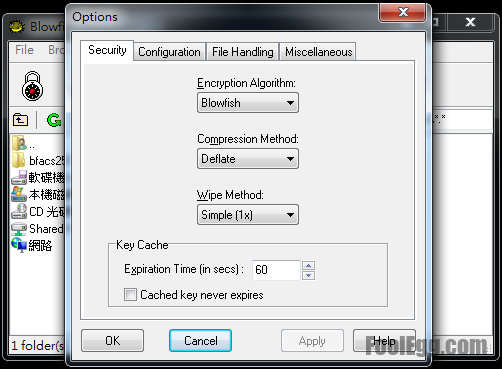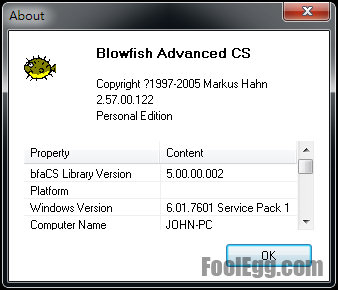
Blowfish Advanced CS 是一款開放源碼而且免費的加密軟件。軟件名中的 Blowfish 是指 Blowfish 演算法。當然,如果不喜歡「單魚」的,也可以轉用「雙魚」Twofish、AES、RC4、Triple-DES、Serpent 和 CAST 演算法。而加密時,可以選擇 LZSS、deflate (zip) 和 BZIP2 的壓縮方法。整個軟件輕巧易用,檔案大小連十多年前的軟件也能承載。
Blowfish Advanced CS的官方網站︰
Blowfish Advanced CS download | SourceForge.net
使用提示
-
在打開 Blowfish 時,會彈出使用提示。用家可以在核取方塊內打勾,再關上提示。由於 Blowfish 不能將資料夾加密,只能將資料夾內每個檔案獨立地加密,所以強烈建議先用壓縮軟件將資料夾「打包」。
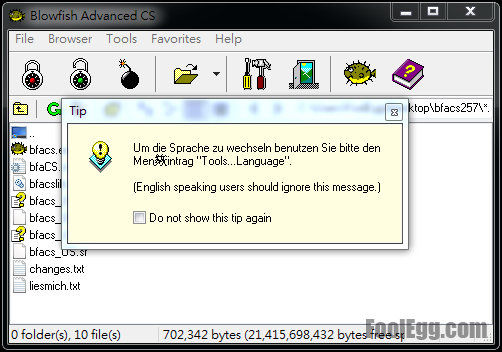
加密檔案
-
選擇需要加密的檔案,再按下紅色鎖的圖示。
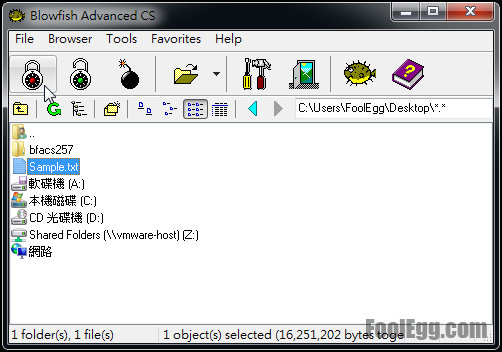
-
另一個方法是在需要加密的檔案上,點擊滑鼠右鍵,按「Encrypt…」。
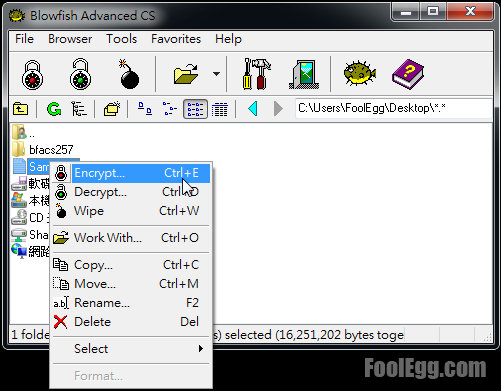
-
輸入密碼。
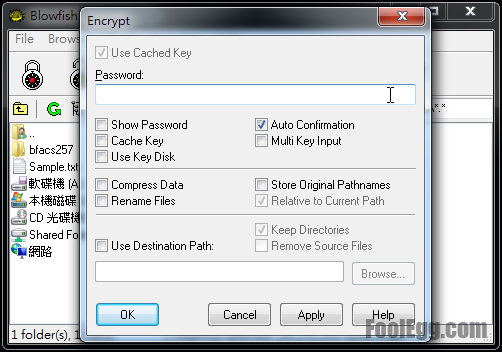
-
強烈建議取消「Auto Confirmation」以減低錯誤輸入密碼並確認的次數。另外可以選擇「Compress Data」壓縮檔案。如果想指定輸出的位置,可以選擇「Use Destination Path」並選擇輸出的位置。如果想保留設定,可按下「Apply」儲存,開始加密則按「OK」。
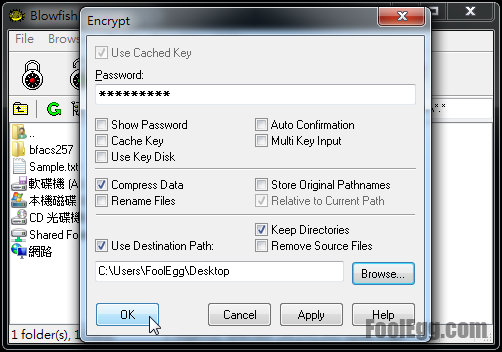
-
再輸入密碼確認加密。
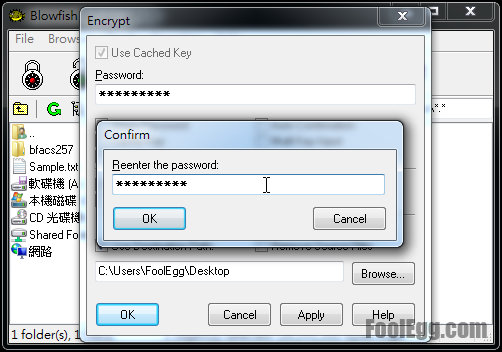
-
確定加密檔案的數目及大小,再按「是」開始加密。
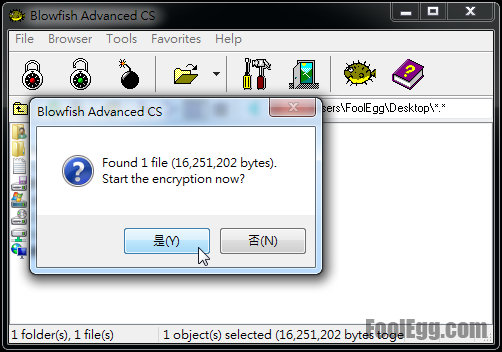
-
加密完成。可以查看加密的詳情,按左下角的「Save…」可以儲存本次加密記錄。
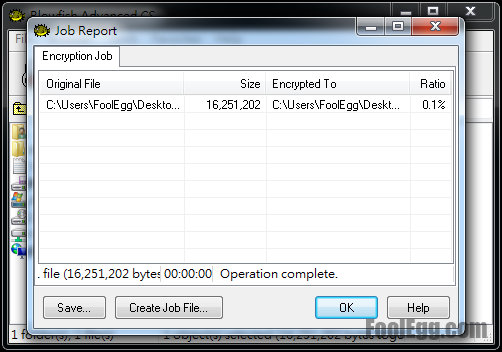
-
加密後的檔案以bfa為副檔名。
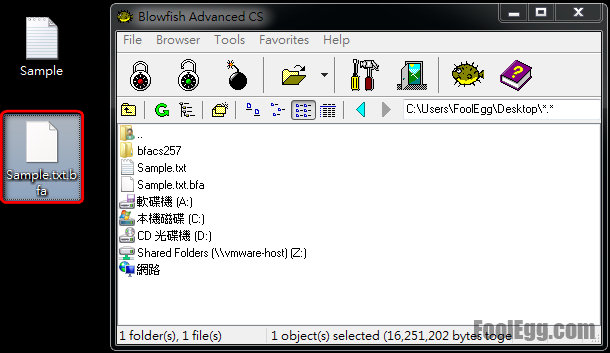
-
加密完成。
解密檔案
-
選擇需要解密的bfa檔案,再按下綠色鎖的圖示。
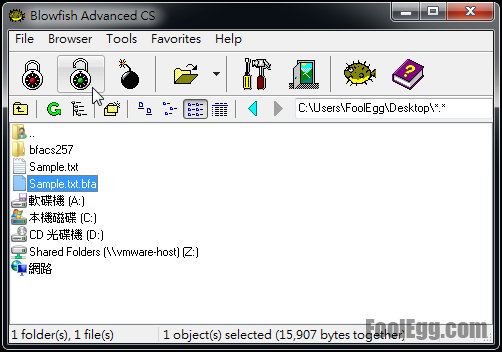
-
另一個方法是在需要解密的bfa檔案上,點擊滑鼠右鍵,按「Decrypt…」。
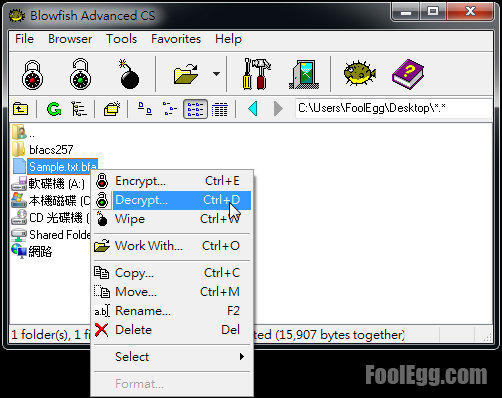
-
輸入密碼。建議選擇「Restore Original Pathnames」和「Use Destination Path」確保輸出的位置和結構正確。如果想保留設定,可按下「Apply」儲存,開始解密則按「OK」。
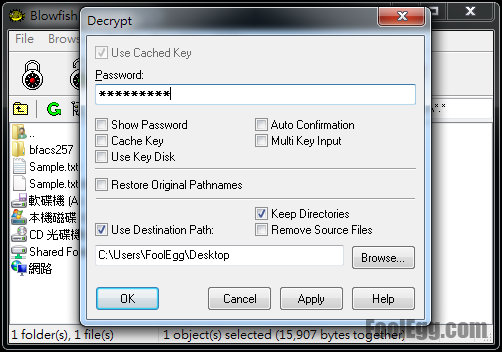
-
按下「是」確認解密。
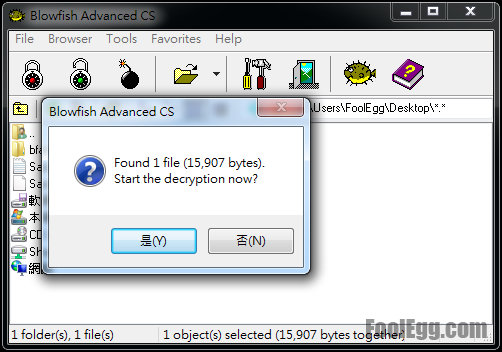
-
解密完成。可以查看加密的詳情,按左下角的「Save…」可以儲存本次解密記錄。
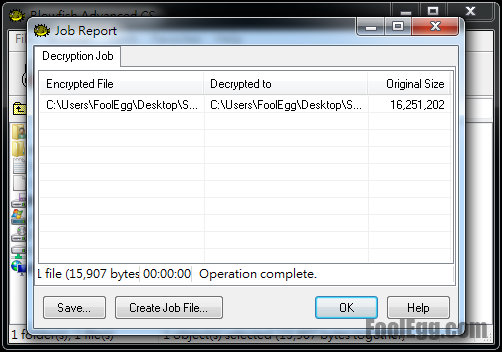
進入設定
-
在主選單上選擇「Tools」,再選擇「Options…」。
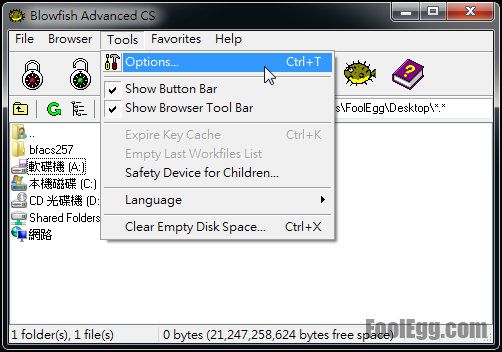
-
在標籤選單「Security」中,「Encryption Algorithm」是加密的演算法。而「Compression Method」是壓縮的演算法。